विंडोज 10 को अनुमति मांगने से कैसे रोकें
(Windows)जब सिस्टम(System) सुरक्षा की बात आती है तो विंडोज मानक निर्धारित करता है। कोई भी ऐप या प्रोग्राम जो पीसी की सुरक्षा को खतरे में डालता है, उसकी विंडोज(Windows) द्वारा बारीकी से निगरानी की जाती है । एक तरह से विंडोज 10(Windows 10) यह सुनिश्चित करता है कि अज्ञात डेवलपर्स द्वारा बनाए गए तीसरे पक्ष के ऐप या ऐप को प्रशासक की अनुमति(Administrator Permission) की आवश्यकता होती है । कई तृतीय-पक्ष ऐप को ठीक से काम करने के लिए विंडोज 10(Windows 10) को व्यवस्थापक की अनुमति की आवश्यकता होती है और यदि आप इन ऐप्स को अक्सर खोलते हैं तो अनुमति अनुरोध संकेत निराशाजनक हो सकता है। हालाँकि, उपयोगकर्ता विंडोज 10 को (Windows 10)व्यवस्थापक(Administrator) अधिकारों की अनुमति मांगने से रोक सकते हैं। यदि आप सीखना चाहते हैं कि विंडोज 7 पर व्यवस्थापक अनुमति को कैसे अक्षम किया जाए(Windows 7), आप उपयुक्त स्थान पर हैं। हम आपके लिए एक संपूर्ण मार्गदर्शिका लाए हैं जो आपको सिखाएगी कि विंडोज(Windows) व्यवस्थापक की अनुमति विंडोज 10(Windows 10) प्रॉम्प्ट को कैसे अक्षम किया जाए।
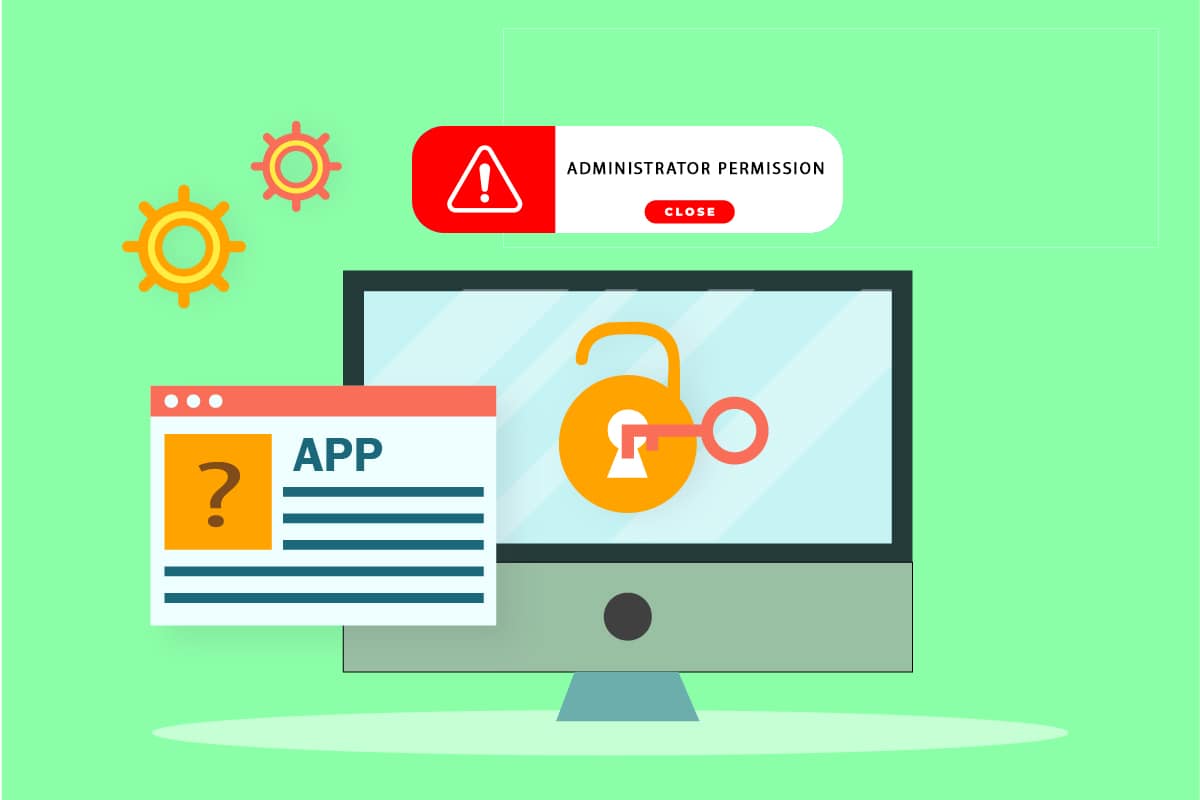
विंडोज 10 को अनुमति मांगने से कैसे रोकें(How to Stop Windows 10 From Asking Permission)
विंडोज़(Windows) में इन-बिल्ट सेटिंग्स हैं जिन्हें संशोधित किया जा सकता है और जो अंततः विंडोज़ 10(Windows 10) को थर्ड-पार्टी ऐप्स चलाने पर अनुमति मांगने से रोक देगा। ऐसा करने के संभावित तरीके नीचे दिए गए हैं।
विधि 1: नियंत्रण कक्ष के माध्यम से(Method 1: Through Control Panel)
आप कंट्रोल पैनल में (Control Panel)विंडोज स्मार्टस्क्रीन(Windows SmartScreen) सेटिंग्स को बदलकर विंडोज 10(Windows 10) को अनुमति मांगने से रोक सकते हैं । ऐसा करने के लिए नीचे दिए गए चरणों का पालन करें।
1. विंडोज की दबाएं और (Windows key)कंट्रोल पैनल(Control Panel) टाइप करें, फिर ओपन(Open) पर क्लिक करें ।

2. View by > Category सेट करें , फिर सिस्टम और सुरक्षा(System and Security) पर क्लिक करें ।

3. सुरक्षा और रखरखाव(Security and Maintenance) पर जाएं ।

4. इसके आगे डाउन एरो आइकन पर क्लिक करके (down arrow icon)सिक्योरिटी(Security) सेक्शन को एक्सपैंड करें ।

5. यूज़र अकाउंट कंट्रोल के तहत (User Account Control)चेंज सेटिंग्स(Change Settings) ऑप्शन को लोकेट करें और क्लिक करें ।

6. उपयोगकर्ता खाता नियंत्रण सेटिंग्स(User Account Control Settings) में स्लाइडर को कभी भी सूचित न करें(Never notify) पर ले जाएं ।
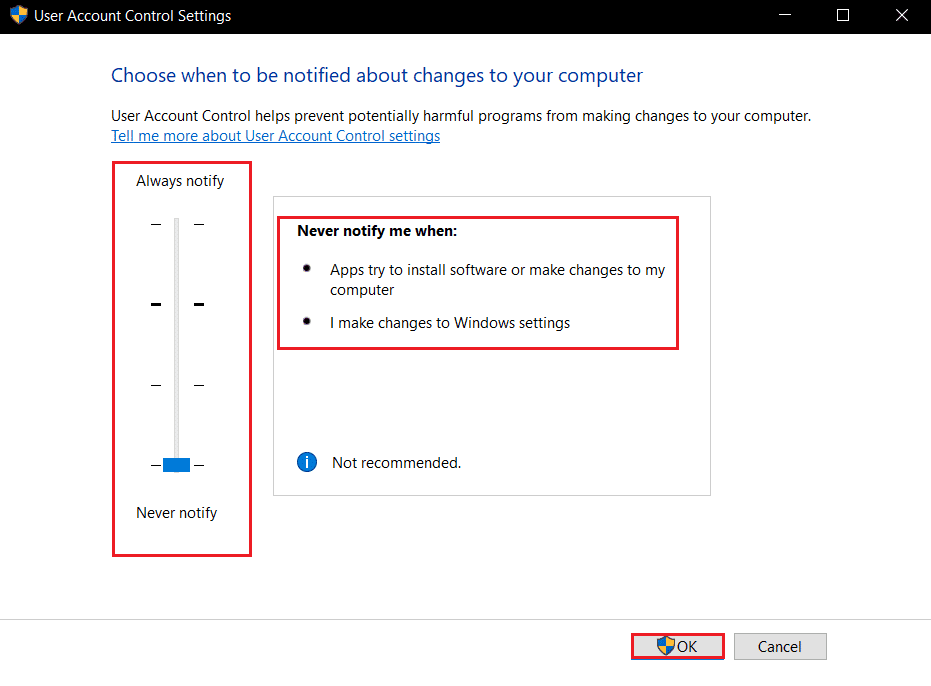
7. परिवर्तनों को सहेजने के लिए ठीक क्लिक करें।(OK )
यह विधि विंडोज 10(Windows 10) को अज्ञात ऐप्स चलाने की अनुमति मांगने से रोक देगी।
यह भी पढ़ें: (Also Read: )विंडोज सिस्टम में यूजर अकाउंट कंट्रोल कैसे इनेबल करें(How to Enable User Account Control in Windows Systems)
विधि 2: विंडोज डिफेंडर के माध्यम से(Method 2: Through Windows Defender)
यदि आपके पास कंट्रोल पैनल में (Control Panel)विंडोज स्मार्टस्क्रीन(Windows SmartScreen) विकल्प नहीं है तो आप इसे विंडोज डिफेंडर(Windows Defender) सेटिंग्स में अक्षम कर सकते हैं। नीचे दिए गए चरणों का पालन करें।
1. विंडोज की दबाएं, (Windows key)विंडोज सिक्योरिटी(Windows Security) टाइप करें और ओपन(Open) पर क्लिक करें ।

2. ऐप और ब्राउज़र नियंत्रण(App & browser control) पर क्लिक करें ।

3. प्रतिष्ठा-आधारित सुरक्षा के तहत, प्रतिष्ठा-आधारित सुरक्षा सेटिंग्स(Reputation-based protection settings ) विकल्प पर क्लिक करें।

4. ऐप्स और फ़ाइलें जांचें(Check apps and files) विकल्प और संभावित रूप से अवांछित ऐप अवरोधन(Potentially unwanted app blocking) विकल्प को टॉगल करें।
नोट:(Note:) इन विकल्पों को अक्षम करने से आपका पीसी वायरस और अन्य दुर्भावनापूर्ण हमलों के प्रति संवेदनशील हो सकता है।

यह विंडोज 10(Windows 10) को अनुमति मांगने से रोक देगा और अगली बार जब आप विंडोज 10(Windows 10) पीसी पर थर्ड-पार्टी ऐप चलाएंगे तो आपको एडमिन एक्सेस के लिए कोई संकेत नहीं दिखाई देगा।
अक्सर पूछे जाने वाले प्रश्न (एफएक्यू)(Frequently Asked Questions (FAQs))
Q1. विंडोज 10 पर पूर्ण प्रशासक अधिकार कैसे प्राप्त करें?(Q1. How to get full Administrator rights on Windows 10? )
उत्तर। (Ans.)पूर्ण व्यवस्थापक(Administrator) अधिकार प्राप्त करने के लिए, सेटिंग खोलें और Accounts > Family और अन्य उपयोगकर्ताओं पर जाएं। अन्य उपयोगकर्ता के अंतर्गत एक नया खाता जोड़ें और उसके खाता प्रकार को व्यवस्थापक(Administrator) के रूप में सेट करें । अब आप इस खाते का उपयोग करें और इसके पास पूर्ण व्यवस्थापक(Administrator) अधिकार होंगे।
प्रश्न 2. विंडोज 10 प्रशासक की अनुमति क्यों मांगता रहता है?(Q2. Why does Windows 10 keep asking for Administrator permission?)
उत्तर। (Ans.)यह तब होता है जब आपके पास किसी फ़ाइल तक पहुँचने के लिए आवश्यक अनुमतियाँ नहीं होती हैं। उस स्थिति में, आप उस फ़ाइल पर राइट-क्लिक करके और Properties > Security का चयन करके उसका स्वामित्व ले सकते हैं । और समस्या का समाधान किया जाएगा।
अनुशंसित:(Recommended:)
- कोडि पर स्पेनिश फिल्में कैसे देखें(How to Watch Spanish Movies on Kodi)
- फिक्स विंडोज 10 फाइल एक्सप्लोरर इस पर काम कर रहा है त्रुटि(Fix Windows 10 File Explorer Working on it Error)
- अपने डेस्कटॉप पर यह पीसी आइकन कैसे प्राप्त करें(How to Get This PC Icon on Your Desktop)
- विंडोज 10 में फाइल अनुमतियां कैसे बदलें(How to Change File Permissions in Windows 10)
हम आशा करते हैं कि यह मार्गदर्शिका सहायक थी और जब भी आप तृतीय-पक्ष एप्लिकेशन चलाते हैं तो आप Windows 10 को अनुमति मांगने से रोकने में सक्षम होते हैं। (stop Windows 10 from asking permission)हमने यह भी सीखा कि विंडोज 10(Windows 10) में काम करने के लिए किन ऐप्स को एडमिनिस्ट्रेटर की अनुमति की जरूरत है और विंडोज 7(Windows 7) में एडमिनिस्ट्रेटर की अनुमति को कैसे डिसेबल करें और विंडोज(Windows) एडमिनिस्ट्रेटर की अनुमति विंडोज 10(Windows 10) के मुद्दों को कैसे ठीक करें । आइए जानते हैं कि आपके लिए कौन सा तरीका सबसे अच्छा काम करता है। यदि आपके कोई प्रश्न या सुझाव हैं तो बेझिझक उन्हें टिप्पणी अनुभाग में छोड़ दें।
Related posts
विंडोज 10 में पिंच जूम फीचर को डिसेबल करें
विंडोज 10 में एक पूर्ण सिस्टम इमेज बैकअप बनाना [अंतिम गाइड]
विंडोज 10 में सिस्टम इमेज बैकअप कैसे बनाएं
विंडोज 10 में वॉल्यूम या ड्राइव पार्टीशन कैसे डिलीट करें
विंडोज 10 में स्टिकी कॉर्नर को डिसेबल कैसे करें
विंडोज 10 में धुंधले ऐप्स के लिए स्केलिंग को कैसे ठीक करें
फिक्स कैलकुलेटर विंडोज 10 में काम नहीं कर रहा है
विंडोज 10 में अस्थायी फ़ाइलों को हटाने में असमर्थ को ठीक करें
विंडोज 10 में यूजर प्रोफाइल फोल्डर का नाम बदलें
विंडोज 10 में स्टार्टअप पर ऑपरेटिंग सिस्टम की सूची प्रदर्शित करने का समय बदलें
Windows 10 पर JAR फ़ाइलें कैसे चलाएँ?
Windows 10 लॉक स्क्रीन पर Cortana को सक्षम या अक्षम करें
विंडोज 10 में कंट्रोल पैनल से आइटम छुपाएं
विंडोज 10 टाइमलाइन पर आसानी से क्रोम गतिविधि देखें
विंडोज 10 में वॉलपेपर स्लाइड शो कैसे सक्षम करें
विंडोज 10 में माउस कनेक्ट होने पर टचपैड को अक्षम करें
फिक्स कंप्यूटर विंडोज 10 में स्लीप मोड में नहीं जाएगा
मैक्एफ़ी को विंडोज 10 से पूरी तरह अनइंस्टॉल कैसे करें
विंडोज 10 में कंट्रोल पैनल ऑल टास्क शॉर्टकट बनाएं
विंडोज 10 अंक में कीबोर्ड नॉट टाइपिंग को ठीक करें
